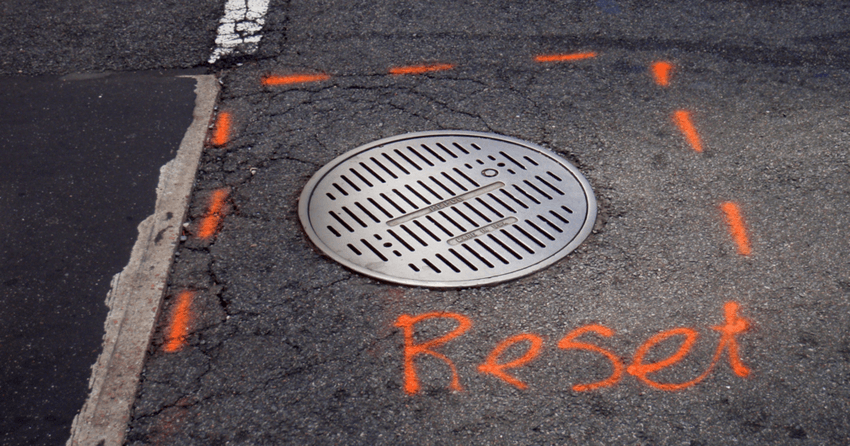iPhoneのSafariをいったんリセットして、初期化作業を行ってからなるべく元の状態に戻すための方法をまとめます。
photo by Daniel Lobo
Safariのリセット方法
Safariでリセット出来る主な項目は3つあります。
Cookieや履歴をリセット
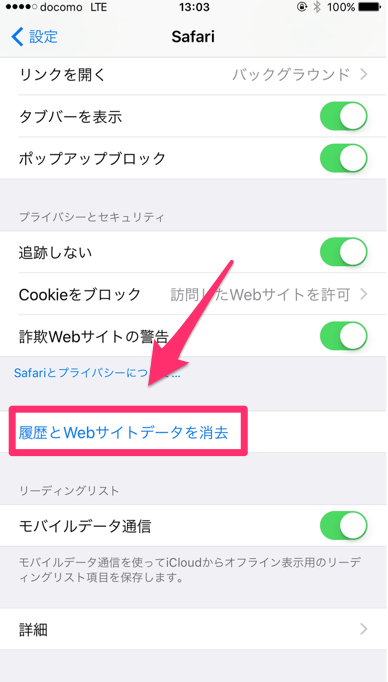
「設定」>「Safari」の順にタッチします。プライバシーとセキュリティの項目内に「履歴をWebサイトデータを消去」という項目があるので選択。
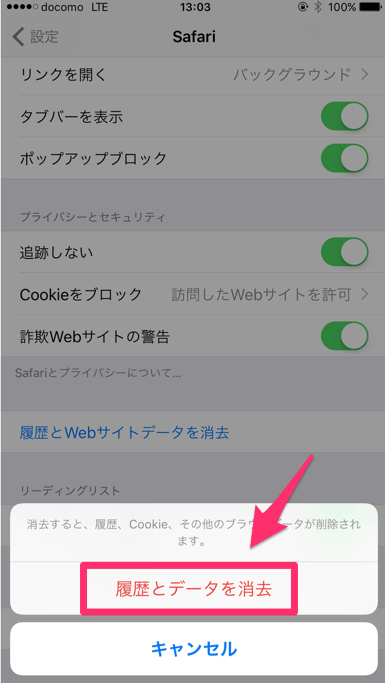
「履歴とデータを消去」という項目をタッチする事でリセットします。Cookie等のデータは、サイトで表示される広告内容等に影響しています。
※一度、リセットすると元に戻せないので注意しましょう。
キーボードの変換学習をリセット
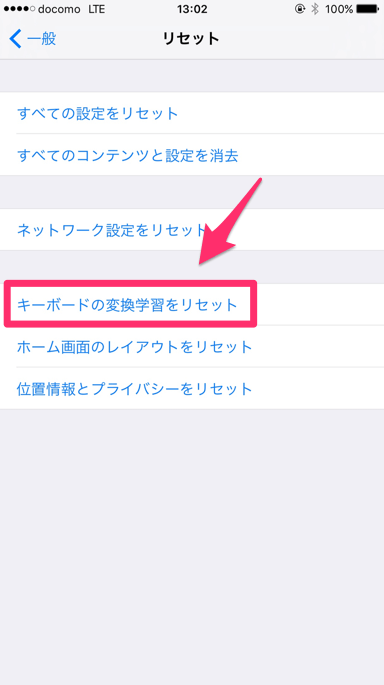
「設定」>「一般」の順に選択し、「キーボードの変換学習をリセット」という項目をタッチすると、文字入力中に予測変換で出てくる文字がリセットされます。
※一度、リセットすると元に戻せないので注意しましょう。
ブックマークをリセット
Safariのブックマークをリセットするには、Safariのブックマークの画面で右下に表示される「編集」より個別にひとつづつ削除する方法と、iCloudの設定を切る方法があります。
iCloudの設定を切る方法は、「設定」>「iCloud」の順に進み、Safariの項目をOFFにするだけです。この場合、iCloud上にデータが残っているので、もう一度ONにし「SafariデータをiCloudに結合します」を選択すれば戻す事ができます。
繰り返しになりますが、「Cookieや履歴をリセット」や「キーボードの変換学習をリセット」等は、一度選択すると戻す事ができないので注意が必要です。